
Príručka je vhodná pre nasledujúce modely D-Link DIR-300 a D-LINK DIR-300NRU
- D-Link DIR-300 A / C1
- D-Link DIR-300 B5
- D-Link DIR-300 B6
- D-Link DIR-300 B7

Wi-Fi Router D-Link DIR-300
Nakladanie nového firmvéru DIR-300
Aby ste boli presvedčení, že všetko bude fungovať podľa potreby, odporúčam inštalovať stabilnú verziu firmvéru pre váš smerovač. Toto nie je vôbec ťažké a aj keď nerozumiete žiadnym počítačom, budem popisovať proces veľmi podrobne - nevykonajú žiadne problémy. Tým sa zabráni závesu routera, lámania zlúčenín a iných ťažkostí v budúcnosti.
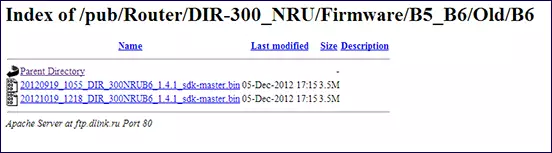
D-Link DIR-300 B6 FIRMERWARE
Pred pripojením smerovača si stiahnite aktualizovaný súbor firmvéru pre smerovač z oficiálnych stránok D-Link. Pre to:
- Uveďte, ktorá verzia (sú uvedené v zozname vyššie) Router, ktorý máte - Tieto informácie sú prítomné na nálepke na zadnej strane zariadenia;
- Prejdite na ftp://ftp.dlink.ru/pub/Router/, potom v priečinku DIR-300_A_C1 alebo DIR-300_NRU, v závislosti od modelu av tomto priečinku - v podložke firmvéru;
- Pre Router D-Link DIR-300 A / C1 si stiahnite súbor firmvéru ležiaci v priečinku firmvéru s príponou .bin;
- Pre smerovače revízií B5, B6 alebo B7 vyberte príslušný priečinok, v ňom - starý priečinok a odtiaľ stiahnite súbor firmvéru s príponou .bin s verziou 1.4.1 pre B6 a B7 a 1.4.3 pre B5 - V čase písania pokynov sú stabilnejšie ako najnovšie verzie firmvéru, ktoré sú možné rôzne problémy;
- Pamätajte si, kde súbor uložil.
Pripojenie smerovača

Pripojenie bezdrôtového smerovača D-Link DIR-300 nepredstavuje špeciálne ťažkosti: Kábel Poskytovateľ je pripojený k portu "Internet", ktorý je dodávaný s routerom kábla pripojiť jedno z portov LAN na smerovači so sieťovou kartou Konektor vášho počítača alebo notebooku.
Ak ste sa predtým pokúsili urobiť nastavenie, priniesol smerovač z iného bytu alebo si kúpili použité zariadenie, pred začiatkom nasledujúcich položiek sa odporúča obnoviť všetky nastavenia: Pre toto, s niečím tenkým (špáradlom), stlačte a podržte Tlačidlo Reset vzadu, pokiaľ nie je indikátor napájania blikať na DIR-300, potom tlačidlo uvoľnite.
Aktualizujte firmvér
Po pripojení smerovača k počítaču, z ktorého ste nastavili, spustite ľubovoľný prehliadač internet a zadajte nasledujúcu adresu v adresári: 192.168.0.1, potom stlačte tlačidlo ENTER, a keď požiadate o prihlasovacie meno a heslo pre vstup do správy smerovača a hesla Panel v oboch poliach zadajte štandardnú hodnotu: Admin..
V dôsledku toho uvidíte panel Nastavenia vášho D-Link DIR-300, ktorý môže mať tri rôzne typy:
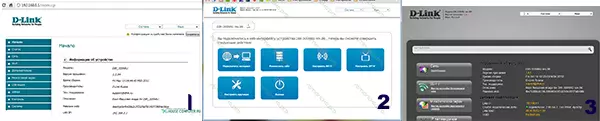
Rôzne typy firmvéru pre D-Link DIR-300
Ak chcete aktualizovať firmvér routeru na najnovšiu verziu:- V prvom prípade vyberte položku menu "System", potom - "Aktualizácia softvéru", zadajte cestu k súboru s firmvérom a kliknite na tlačidlo "Update";
- V druhom kliknutí na tlačidlo "Nastavenie manuálne" vyberte kartu "System", potom nižšie - "Update by", zadajte cestu k súboru, kliknite na tlačidlo "Update";
- V treťom prípade v pravom dolnom rohu stlačiť "Rozšírené nastavenia", potom na karte Systém, kliknite na šípku "Správna" a vyberte možnosť "Update By". Tiež špecifikujeme cestu k novému súboru firmvéru a kliknite na tlačidlo "Update".
Potom čakáte na dokončenie aktualizácie firmvéru. Signály, ktoré ho aktualizujú, môžu byť:
- Pozvánka na zadanie prihlasovania a hesla alebo štandardné zmeny hesla
- Absencia všetkých viditeľných reakcií - pás dosiahol koniec, ale nič sa nestalo - v tomto prípade to jednoducho ísť do 192.168.0.1
Všetko, môžete ísť do konfigurácie pripojenia Toliimatti Stork a Samara.
Nastavenie pripojenia PPTP na DIR-300
V paneli Správa zvoľte "Rozšírené nastavenia" v spodnej časti a na záložke siete - LAN. Zmenujeme IP adresu z 192.168.0.1 pre 192.168.1.1, na otázku zmeny bazéna DHCP, odpovieme kladne a kliknite na tlačidlo "Uložiť". Potom v hornej časti stránky vyberte "System" - "Uložiť a Reboot". Bez tohto kroku, internet nebude fungovať z bociana.
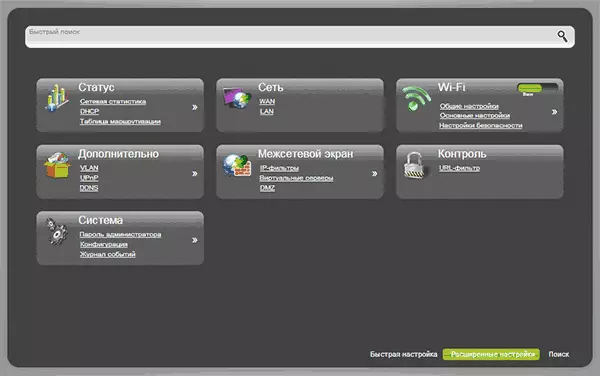
D-LINK DIR-300 Rozšírené nastavenia
Prejdeme do riadiaceho panela smerovača na novú adresu - 192.168.1.1Pred ďalším krokom sa uistite, že je rozbitý pripojenie Storkovej VPN na počítači, ktorý zvyčajne používa na prístup na Internet. Ak nie je tak, odpojte toto pripojenie. V budúcnosti, keď je smerovač nakonfigurovaný, už nemusíte ho pripojiť, okrem toho, ak spustíte toto pripojenie k počítaču, internet bude pracovať len na ňom, ale nie Wi-Fi.
Prejdeme do rozšírených nastavení, v karte "Sieť", vyberte možnosť "WAN", potom - pridať.- V poli typu pripojenia vyberte položku PPTP + Dynamic IP
- Nižšie v časti VPN špecifikujte názov a heslo poskytnuté poskytovateľom Stork
- V poli Address VPN zadajte server.AVTOGRAD.RU
- Zostávajúce parametre zostali nezmenené, kliknite na tlačidlo "Uložiť"
- Na nasledujúcej stránke sa vaše pripojenie zobrazí v stave "roztrhané", bude tiež žiarovka s červenou značkou, stlačte ho a vyberte položku "Uložiť zmeny".
- Stav pripojenia sa zobrazí "roztrhaný", ale ak je stránka aktualizovaná, uvidíte zmeny stavu. Môžete sa tiež pokúsiť ísť na ľubovoľnú stránku na karte samostatného prehliadača, ak to funguje, potom najdôležitejšou vecou je nakonfigurovať pripojenie pre bocian na D-Link DIR-300 Dokončená.
Nastavenie zabezpečenia Wi-Fi siete
Aby ste boli nádherné susedov používať váš prístupový bod Wi-Fi, mali by ste vykonať niektoré nastavenia. Prejdite na "Rozšírené nastavenia" routeru D-LINK DIR-300 a na karte Wi-Fi vyberte "Základné nastavenia". Tu v poli "SSID" zadajte požadovaný názov bezdrôtového prístupového bodu, ktorý ho odlíšíte od ostatných v dome - napríklad AISTIVANOV. Uložte nastavenia.
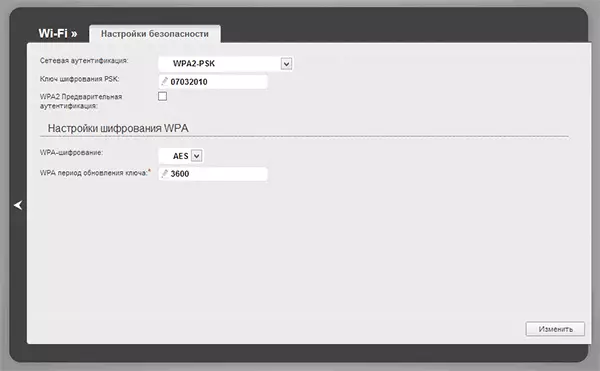
Nastavenia zabezpečenia Wi-Fi sieť
Vráťte sa na stránku Advanced Router Nastavenia a vyberte "Nastavenia zabezpečenia" vo Wi-Fi. V poli "Overenie siete" zadajte WPA2-PSK av poli Pown PSK šifrovacie tlačidlo zadajte požadované heslo na pripojenie k bezdrôtovej sieti. Nemalo by to byť menšie ako 8 latinských znakov alebo číslic. Kliknite na tlačidlo Uložiť. Potom znova, "Uložiť zmeny" na žiarovke v hornej časti stránky DIR-300 Nastavenia.
Ako urobiť tak pracoval TlTorrent.ru a ďalšie miestne zdroje
Väčšina z tých, ktorí používajú bocian, pozná takýto torrent tracker ako TlTorrent, ako aj skutočnosť, že je potrebné buď vypnúť VPN alebo nastavenie smerovania. Na Torrent je k dispozícii, musíte nakonfigurovať statické trasy v trase D-Link DIR-300.
Pre to:- Na stránke Rozšírené nastavenia v položke Stav vyberte položku Štatistiky siete.
- Zapamätajte si alebo zapíšte si hodnotu v stĺpci "Gateway" pre najvyššie pripojenie DYNAMIC_PORTS5
- Vráťte sa na stránku Rozšírené nastavenia, v časti "Rozšírené", kliknite na šípku doprava a vyberte položku Smerovanie
- Kliknite na položku Pridať a pridať dve trasy. Pre prvú: sieť cieľa 10.0.0.0, maska podsiete 255.0.0.0, brána - číslo, ktoré ste napísali vyššie, uložte. Pre druhý: cieľová sieť: 172.16.0.0, maska podsiete 255.240.0.0, brána je rovnaká, uložiť. Opäť udržiavať "žiarovky". Teraz sú k dispozícii internet a miestne zdroje, vrátane TlTorrent.
